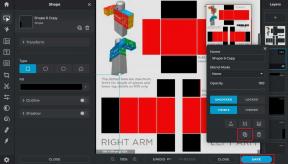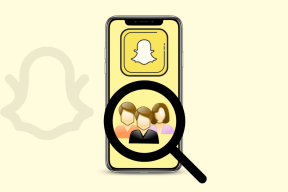3 conseils pour utiliser Mail comme un pro
Divers / / February 12, 2022

Personnellement, le courrier électronique est quelque chose dont je ne peux tout simplement pas me passer. En fait, je consulte mes e-mails plusieurs dizaines de fois par jour. Il est donc certainement utile de connaître tout conseil, astuce ou raccourci qui peut me permettre de passer plus rapidement ou d'améliorer l'expérience globale.
Bien sûr, c'est précisément ce que nous avons pour vous ici aujourd'hui. Nous avons déjà couvert les bases de l'application Mail. Aujourd'hui, nous avons trois astuces Mail pour vous aider à mieux gérer votre messagerie et à lui donner une apparence plus professionnelle et agréable à utiliser.
Utilisation du niveau de devis
L'utilisation du niveau de devis sur les clients de messagerie est devenue particulièrement populaire avec les e-mails de groupe, permettant aux membres du groupe de déterminer combien de fois un e-mail a été envoyé en le différenciant par la couleur et l'indentation du texte. Cette fonctionnalité intéressante est également disponible sur l'application de messagerie native iOS depuis assez récemment, bien que peu de gens la connaissent car elle est quelque peu cachée.
Pour citer du texte dans un e-mail, ouvrez le Composer l'écran, écrivez n'importe quel morceau de texte, puis appuyez et maintenez dessus jusqu'à ce que certaines options apparaissent.
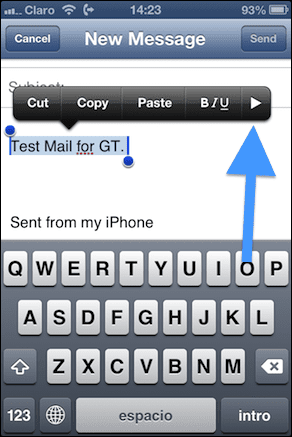
Appuyez deux fois sur la flèche droite de ces options jusqu'à ce que vous voyiez les mots Niveau de devis. Appuyez dessus et vous aurez le choix entre En augmentant ou Décroissant le niveau de citation de votre texte sélectionné.
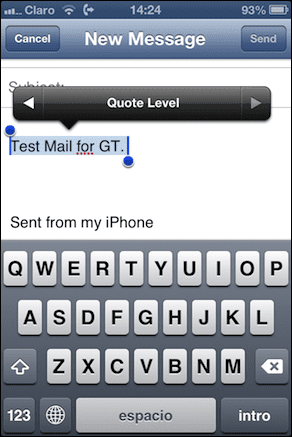
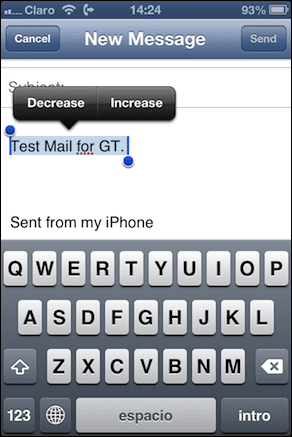
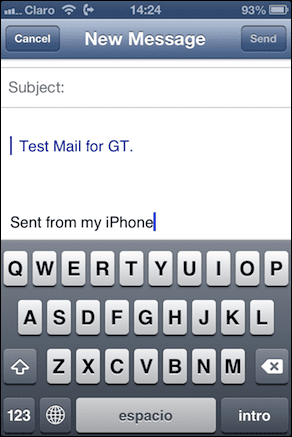
Créer plusieurs signatures d'e-mail
Si vous avez plus d'un compte de messagerie, ce serait certainement une bonne idée de pouvoir les différencier lors de l'envoi de vos e-mails. Après tout, vous ne voulez pas que chaque e-mail sortant de tout votre compte soit signé par le populaire mais fatigué "Envoyé de mon iPhone" signature par défaut, non ?
À créer une signature électronique différente par compte, sur votre écran d'accueil, ouvrez Réglages puis appuyez sur Mail, Contacts, Calendriers.

Une fois là-bas, faites défiler vers le bas et appuyez sur Signature. Sur l'écran suivant, vous aurez le choix d'avoir une signature pour tous vos comptes ou une pour chacun d'eux. Appuyez sur Par compte puis appuyez sur la signature que vous souhaitez modifier pour la modifier.
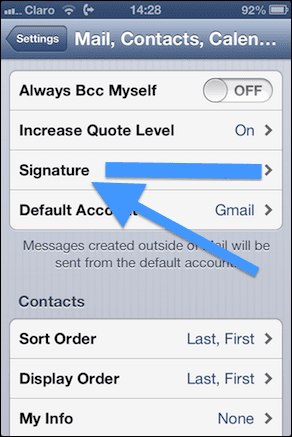
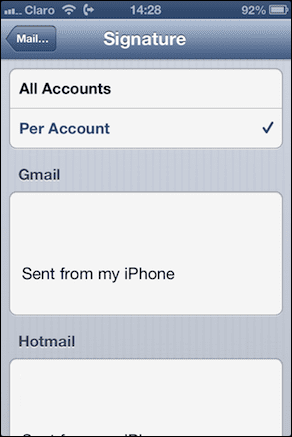
Définir des listes VIP sur iOS Mail
Nous avons tous des contacts qui sont plus importants pour nous que les autres. Votre famille, votre patron, votre client le plus important, votre ami d'enfance, etc. Avec Listes VIP, Apple a facilité le maintien de ces personnes dans une liste de diffusion spéciale qui peut avoir ses propres paramètres de notification, afin que vous sachiez quand quelqu'un de spécial vous a envoyé un e-mail.
Pour ajouter quelqu'un à votre liste VIP, ouvrez un e-mail envoyé par ce contact, puis appuyez sur son nom sur le Expéditeur domaine.
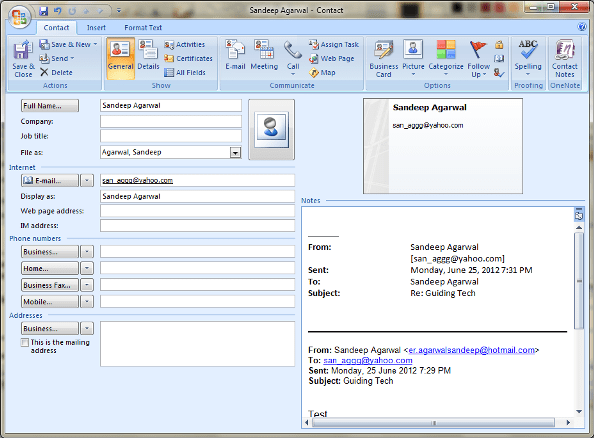
Une fois les informations de contact affichées, appuyez sur le Ajouter aux VIP champ en bas de l'écran. Vous verrez que maintenant l'e-mail de ce contact arbore une étoile à sa droite.
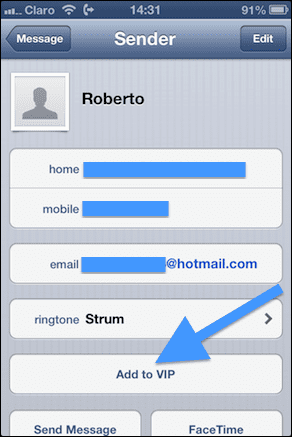

Maintenant, pour ajuster vos paramètres de notification pour votre liste VIP particulière, accédez à Réglages, puis appuyez sur Avis. Une fois là-bas, faites défiler vers le bas et appuyez sur Mail.

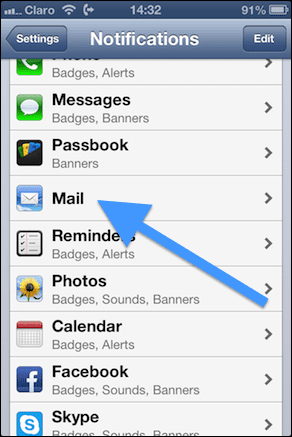
Sur l'écran suivant, appuyez sur VIP en bas pour modifier les paramètres de notification de cette liste, allant du style d'alerte aux options New Mail Sound.
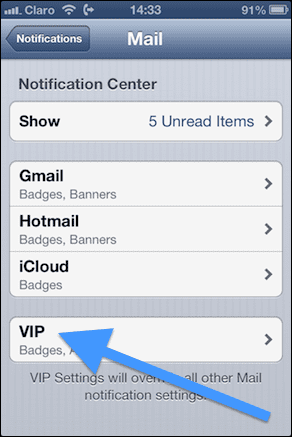

Et nous avons terminé. Vous savez maintenant comment mieux tirer parti de tout ce que l'application native Mail pour iOS a à offrir. Utilisez ces conseils et profitez d'une expérience de messagerie professionnelle !
Dernière mise à jour le 03 février 2022
L'article ci-dessus peut contenir des liens d'affiliation qui aident à soutenir Guiding Tech. Cependant, cela n'affecte pas notre intégrité éditoriale. Le contenu reste impartial et authentique.